Gjenopprett alle data fra iOS-enhetene dine, iTunes og iCloud-sikkerhetskopi.
Løs raskt iPhone 16 som sitter fast ved oppsett av Apple ID
Når du setter opp din nye iPhone eller overfører data til en aktivert iPhone, iPhone kan sitte fast ved oppsett av Apple ID. De spesifikke årsakene til det er vanskelig å finne ut, og du kan kaste bort mye tid på å prøve ulike metoder som kan være nyttige. Ikke bekymre deg. Denne artikkelen vil fortelle deg hvorfor din iPhone sitter fast ved oppsett av Apple ID og hvordan du kan fikse det på 4 måter.
Guideliste
Hvorfor sitter iPhone fast ved oppsett av Apple ID Den beste måten å fikse iPhone som sitter fast ved oppsett av Apple ID 3 andre raske metoder for å fikse iPhone som sitter fast ved oppsett av Apple ID Vanlige spørsmål om iPhone Sitter fast ved oppsett av Apple IDHvorfor sitter iPhone fast ved oppsett av Apple ID
Årsakene til at iPhone sitter fast ved å sette opp Apple ID er forskjellige og ikke dødelige, noe som betyr at det er vanskelig å finne ut de virkelige årsakene til det. Men vi kan fortsatt tilby deg noen mulige årsaker som du må passe på når du bruker iPhone.
Dårlig Internett-tilkobling
En dårlig Internett-tilkobling er det mest irriterende problemet for iOS-brukere, som også vil føre til at iPhone-en din blir sittende fast ved oppsett av Apple-ID når du overfører data mellom iPhones eller setter opp en ny iPhone.
Lavt batteri eller kort levetid
iPhone-en din kan være nesten utslitt. I denne situasjonen går strømmen raskt tom, så iPhone kan lett bli sittende fast ved oppsett av Apple ID eller andre grensesnitt. En gammel iPhone bringer virkelig hindringer for brukerne.
Andre systemfeil
Din iPhone vil akselerere systemfeil hvis du i økende grad gjør noen feiloperasjoner, noe som vil føre til at iPhone kjører saktere og lett blir sittende fast ved å sette opp Apple ID når du vil overføre data til denne iPhone.
Den beste måten å fikse iPhone som sitter fast ved oppsett av Apple ID
Siden årsakene til at iPhone sitter fast ved oppsett av Apple ID er intrikate, og tidskostnadene for å løse alle mulige årsaker er for høye, bør du bruke en metode som fullstendig kan løse alle systemfeil. Du kan bruke iOS Systemgjenoppretting funksjon i 4Easysoft iPhone Data Recovery. Dette programmet inneholder mange nyttige funksjoner du uunngåelig trenger når iPhone møter vanskeligheter. Det kan også hjelpe deg med å sikkerhetskopiere dataene dine og gjenopprette dem fra iTunes, iCloud og andre iOS-enheter.

Løs alle systemfeil og feiloperasjoner.
Tilby standard og avansert systemgjenopprettingsmodus.
Hjelp deg med å nedgradere eller oppgradere iOS-systemet.
Gjenopprett viktige data med enkle klikk.
100% Sikker
100% Sikker
Trinn 1Gratis nedlasting 4Easysoft iPhone Data Recovery og starte den. Klikk på "iOS System Recovery"-knappen. Koble deretter iPhone til PC-en med en USB-kabel. Klikk på "Start"-knappen nederst til høyre i grensesnittet, og programmet vil automatisk gjenkjenne din iPhone.

Steg 2Etter gjenkjenning vil programmet vise informasjonen på din iPhone. Vennligst sjekk det. "Free Quick Fix"-funksjonen kan hjelpe deg med å løse små problemer, men din iPhone sitter fast ved oppsett av Apple ID, så du bør klikke på "Fix"-knappen for å gjøre ytterligere operasjoner.

Trinn 3Her er 2 systemgjenopprettingsmoduser. De Standardmodus kan fikse problemer mens du beholder alle dataene dine. De Avansert modus kan fikse alvorlige problemer, men slett alle dataene dine mens suksessraten er høyere. Du kan velge ønsket og klikk på "Bekreft"-knappen.

Trinn 4Her må du velge riktig informasjon om din iPhone, og deretter velge ønsket iOS-versjons fastvare og klikke på "Last ned"-knappen. Etter det kan du klikke på "Neste"-knappen for å fikse iPhone som sitter fast ved oppsett av Apple ID.

3 andre raske metoder for å fikse iPhone som sitter fast ved oppsett av Apple ID
Hvis du ikke vil bruke tredjepartsprogrammer for å løse dette problemet, kan du også modifisere din iPhone for å prøve å takle å bli sittende fast ved å sette opp Apple ID.
1. Tving omstart av iPhone
Når du setter opp din nye iPhone, og den blir sittende fast ved oppsett av Apple ID, kan du starte iPhone på nytt.
Trinn 1Trykk og slipp "Volum opp"-knappen, og trykk og slipp deretter "Volum ned"-knappen. Trykk deretter og hold på "Power"-knappen.
Steg 2Når Apple-logoen kommer opp, slipper du de to knappene.
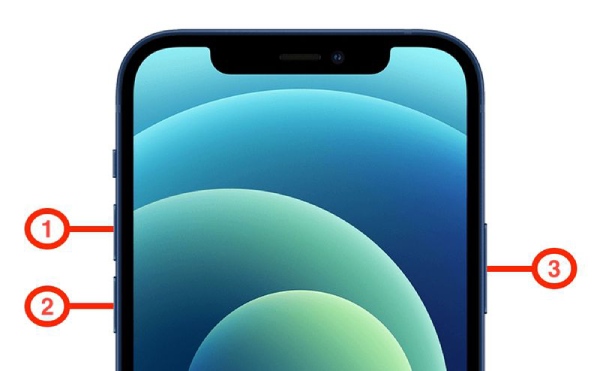
Etter at iPhone har startet på nytt, må du konfigurere den på nytt. Hvis iPhone-en din fortsatt sitter fast ved oppsett av Apple-ID, kan du endre den på en annen måte.
2. Forbedre nettverkskvaliteten
En dårlig nettverkstilkobling gjør operasjoner på iPhone veldig treg, og du må sjekke nettverkskvaliteten når iPhone sitter fast ved oppsett av Apple ID.
Du kan deaktiver tilkoblingen av andre enheter til Wi-Fi eller sett opp iPhone når andre enheter ikke trenger en høyhastighets og kontinuerlig nettverkstilkobling.
Når iPhone allerede er konfigurert og du ikke har noen Wi-Fi-tilkobling, kan du slå mobildatafunksjonen på og av for å se om nettverkstilkoblingen blir stabil.
3. Ikke konfigurer en Apple-ID
Hvis nettverkstilkoblingen din alltid er ustabil, kan du hoppe over å sette opp Apple ID. Når du aktiverer iPhone-en din, kan du trykke på "Set Up Latter in Settings"-knappen for å hoppe over dette trinnet. Når din iPhone er aktivert, kan du sette opp Apple-ID-en din i Innstillinger service.
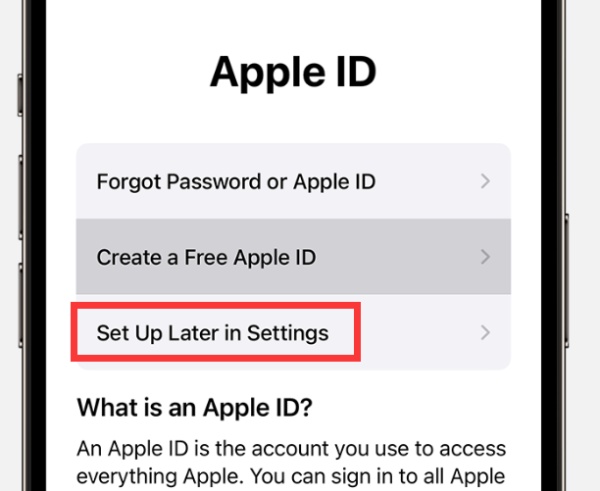
Vanlige spørsmål om iPhone Sitter fast ved oppsett av Apple ID
-
Påvirker det å hoppe over å konfigurere Apple ID iPhone?
Nei, det vil ikke skade din iPhone. Men du kan ikke laste ned apper fordi Apple Store krever en Apple-ID. Også hvis du vil klone din iPhone, må du fortsatt konfigurere Apple-ID-en din i Innstillinger trekk.
-
Hvorfor er Apple-ID-en min låst?
Årsaken kan være at du har delt Apple-ID-en din med andre for mange ganger. Du kan gå til det offisielle Apple-nettstedet for å administrere Apple-ID-en din. Du kan låse opp Apple-ID-en din manuelt gjennom enkel verifisering.
-
Kan en ny iPhone sette seg fast ved oppsett av Apple ID?
Ja, det er en mulighet. En dårlig nettverkstilkobling kan føre til dette problemet, enten din iPhone er ny eller gammel. Selv om en ny iPhone kan ha tekniske problemer. I dette tilfellet må du ty til Apples ettersalgstjeneste. De kan hjelpe deg med å løse problemet til din tilfredshet.
-
Kan jeg bruke en annen Apple-ID når iPhone sitter fast når jeg konfigurerer Apple ID?
Du kan endre en Apple-ID. Problemet kommer imidlertid ikke av dette. Det er problemene med selve iPhonen din som kan få den til å sette seg fast i enhver situasjon.
-
Hva kan jeg gjøre når jeg har satt opp en ny iPhone med en Apple-ID?
Apple-ID-en din inneholder kjøp og abonnementer på enkelte apper, slik at du kan overføre disse appene til din nye iPhone. Uansett hurtigstart kan iTunes eller iCloud hjelpe deg med å gjøre det enkelt.
Konklusjon
Det er virkelig ikke lett å fikse en iPhone som sitter fast ved oppsett av Apple ID. Om du skal starte på nytt eller forbedre Internett-tilkoblingen er bare et mulig forsøk. Imidlertid 4Easysoft iPhone Data Recovery kan hjelpe deg med å enkelt og raskt løse iPhones systemfeil. Vi bistår med mobiltelefonproblemer for å hjelpe deg med å nyte livet ditt.
100% Sikker
100% Sikker

 Postet av
Postet av 